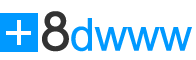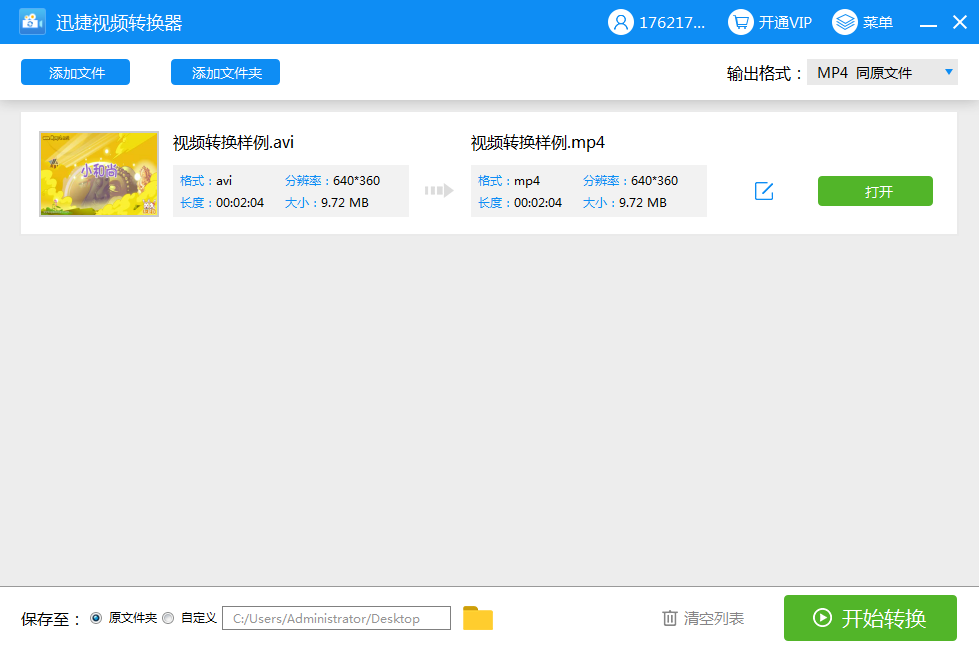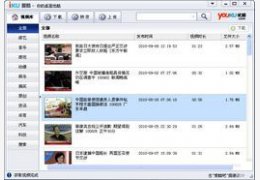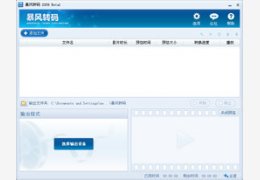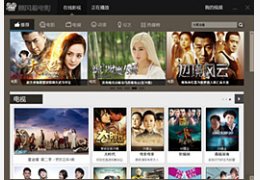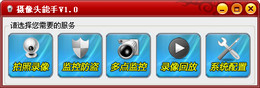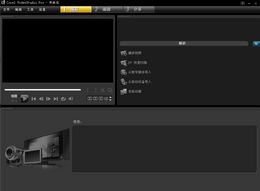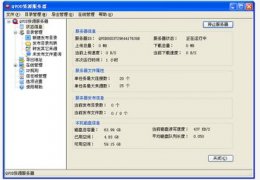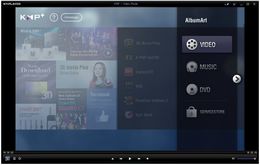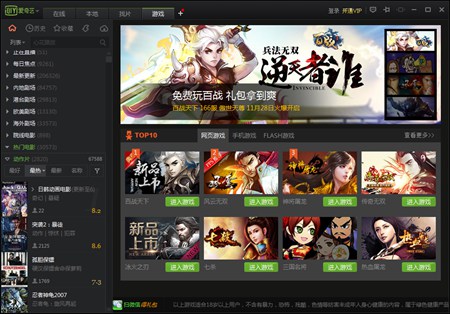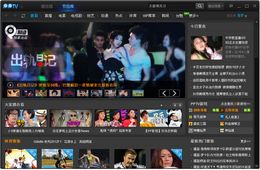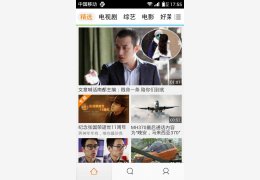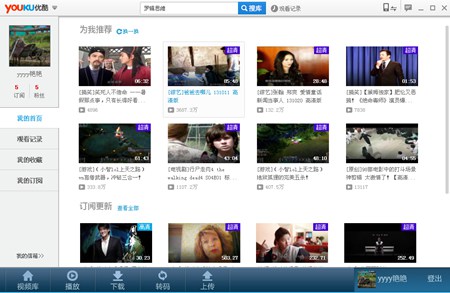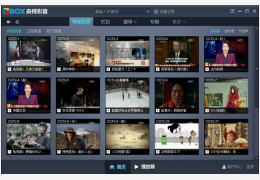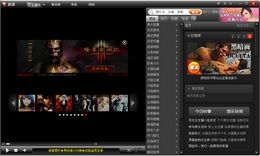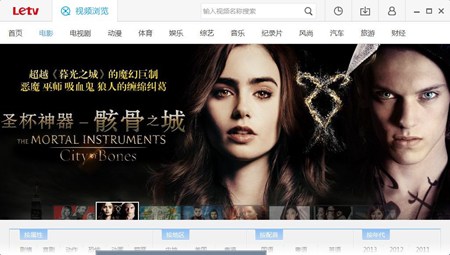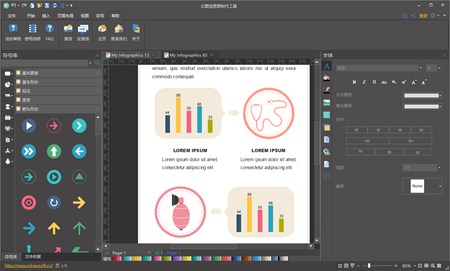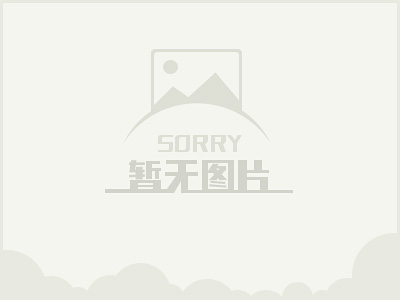365外发防扩散系统_2.0.0.1_32位 and 64位中文共享软件(4.56 MB)
365外发防扩散系统下载
-
软件大小:4.56 MB系统位数:32位 and 64位
-
当前版本:2.0.0.1更新日期:2017-06-07
-
下载次数:192次软件语言:中文
-
授权方式:共享软件支持系统:win8/win7/vista/winxp
365外发防扩散系统使用说明及介绍
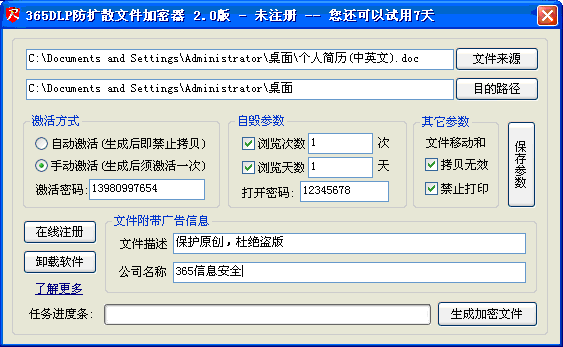
365外发防扩散系统说明书 一、产品概述 这是一款对文件外发进行加密的安全软件,使用其可防止文件在外发及外拷过程中的二次泄密。“二次泄密”是指内部涉密文件在离开单位后,发生移动存储介质丢失遗失、文件再次拷贝给他人,邮件接收者将邮件转发、文件下载后再次外发的情况。 对于因工作需要外发和外拷出去的文件,可以通过防扩散加密工具对文件进行加密处理和权限设置,生成加密文件后再外发和外拷。加密后的文件,即使拥有合法权限者也不能以任何方式获取源文件内容,进行下载和转移,从而有效限制文件二次传播。 二、安装运行 1 将365外发防扩散系统软件下载后解压到任一目录。 2 双击解压的程序“dlpmaker.exe”,即自动安装并打开软件,程序界面如下图所示: 三、生成加密文件 1. 获取源文件及配置加密路径 获取源文件 点击界面右侧【文件来源】按钮,选择要加密的文件(所有可以打印的文件),点击【打开】即可获取源文件信息自动填写入空格。 配置加密文件生成的目的路径 点击界面右侧【目的路径】按钮,选择加密文件生成路径,点击【确定】按钮即可配置成功。 2. 配置打包文件参数 禁止拷贝和文件移动。 禁止拷贝和文件移到时有两种激活方式:手动激活和自动激活。 1) 手动激活:加密文件生成后使用手动激活禁止拷贝功能,即在手动输入激活密码前可以自由拷贝,只要输入一次拷贝激活码后不能拷贝、不能移到位置,只能在本机进行浏览。如下图,“手动激活”时双击加密文件需先输入激活密码,然后才能输入浏览密码进行浏览。 注:3次输入错误的激活密码后文件自动销毁。 2) 自动激活:只要文件加密成功后自动激活禁止拷贝的功能,即加密文件一经生成就不能被拷贝、不能移到位置,只能在此处进行浏览。如下图: 禁止打印参数设置。 选择“禁止打印”后,生成的加密文件不能被打印;去掉“禁止打印”后,生成的加密文件可以被打印。 文件浏览自毁参数。 文件浏览自毁参数包含文件的浏览次数,文件可以浏览的天数,文件浏览时的密码。 1) 浏览次数:设置加密文件的浏览次数。 浏览次数为正确输入浏览密码时,可以浏览加密文件的次数,超过浏览次数后文件自动销毁。 2) 浏览天数:设置加密文件的浏览天数。 浏览天数为加密文件可以浏览的天数,超过浏览天数后文件自动销毁。 3) 浏览密码:设置加密文件的浏览密码。 只有正确输入浏览密码时,才能打开加密文件。5次输入错误浏览密码后文件自动销毁。 保存设定的参数。 点击【存参数】按钮可以保存设置好的参数,在下次使用防扩散加密工具时自动配置此次保存的参数。 3. 生成加密文件 点击【生成加密文件】按钮,如果生成方式为“自动打印”时,会自动生成加密文件;如果生成方式为“手动打印”时,文件打开后须手动执行“打印”操作,然后才生成加密文件。 四、加密文件的浏览限制 在生成加密文件时,设置的“禁止拷贝”参数不同,加密文件打开方式不同。 “自动激活”加密文件:双击加密文件,正确输入浏览密码后即可浏览此加密文件,如果五次输入错误的浏览密码,文件会被自动销毁,界面如下。浏览的次数、天数和浏览密码由“自毁参数”确定。未设定自毁参数的文件可以任意打开,不限定浏览次数和浏览天数。 “手动激活”加密文件:双击加密文件,会提示先输入“手动激活”密码,只有先将其激活后才能打开此文件。正确输入激活密码及浏览密码后即可浏览此加密文件,如果三次输入错误的激活密码,五次输入错误的浏览密码,文件均被自动销毁,界面如下。浏览的次数、天数和浏览密码由“自毁参数”确定。未设定自毁参数的文件可以任意打开,不限定浏览次数和浏览天数。 五、加密文件的拷贝限制 加密文件的拷贝限制是由生成加密文件时的“禁止拷贝”参数来控制的。 1. 参数为“手动激活”的加密文件外拷。 此时加密文件在手动激活前可以任意进行拷贝,手动激活一次后禁止拷贝,即试图打开二次拷贝的加密文件时,提示无法打开且会自毁。 2. 参数为“自动激活”的加密文件外拷。 此时加密文件一经生成就禁止拷贝,即试图打开二次拷贝的加密文件,提示无法打开且会自毁。 3. 未选择“禁止拷贝”的加密文件外拷。 此时加密文件可以任意拷贝到任意电脑上打开。 六、加密文件的打印限制 加密文件的打印权限由“禁止打印”参数进行控制。 勾选“禁止打印” 生成加密文件时,勾选“禁止打印”,那么生成的加密文件打开时 (打印按钮)为灰色,文件不能打印。 未勾选“禁止打印” 生成加密文件时,未勾选“禁止打印”那么生成的加密文件打开时 (打印按钮)为亮色。点击此按钮会打开打印界面,选择相应的配置打印即可。可只打印当前页,也可全部打印。